Excluir conta do Box permanentemente
Está precisando excluir conta do Box? O Box é um serviço de armazenamento de arquivos na nuvem com opções de contas grátis ou pagas com 10GB disponíveis gratuitamente. Possui aplicativos para Android e iOS.
Não gostou ou não está usando o serviço e gostaria de apagar sua conta? Veja agora o que fazer para remover seu perfil. Caso tenha conta paga, primeiro cancele a assinatura e somente depois exclua a conta (veja no segundo tópico).
Passo a passo para excluir conta gratuita do Box
O Box permite a exclusão automática da conta. Para isso basta estar logado no site e entrar neste link das configurações de conta. Se não abrir faça login no site, clique na sua foto no canto superior direito da tela e selecione “Configurações de conta”. Desça a tela toda e clique no botão “Excluir conta permanentemente”.
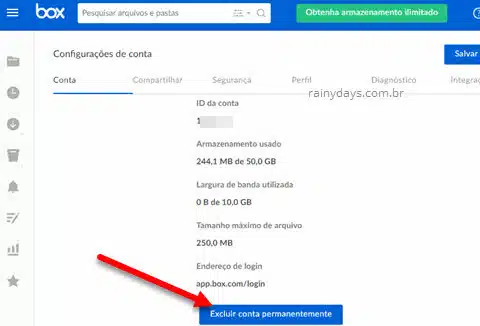
Vai abrir uma janela pop-up se tem certeza clique em “OK”. Você será deslogado e sua conta será apagada.
Eles enviarão um email confirmando a solicitação. Você terá 120 dias para reativar a conta por esta página. Depois dos 120 dias sua conta e todos seus arquivos serão apagados e não poderão ser recuperados.
Excluir contas Business e Enterprise
Para contas Business ou Enterprise você poderá excluir da mesma maneira explicada acima. Depois que cancelar a conta paga ela converterá para grátis (Personal/Starter). É só seguir mais uma vez o processo de exclusão para excluir a conta grátis.
Se o link para cancelamento de conta não aparecer para você, será preciso entrar em contato com o suporte para solicitar a exclusão de conta no email billing@box.zendesk.com.
Caso ainda tenha alguma dúvida você pode entrar em contato com o suporte pelo telefone 1-877-729-4269 ou pelo formulário de contato no site.
Desconectar do Google
Quem usou a conta do Google para criar a conta no Box, lembre-se de revogar acesso do Box na sua conta Google. Basta acessar esta página, clicar em “Box” e depois “Remover acesso”. Confirme clicando novamente em “Remover acesso”.
Se ficar na dúvida confira nosso post explicando como remover apps e sites conectados no Google.
